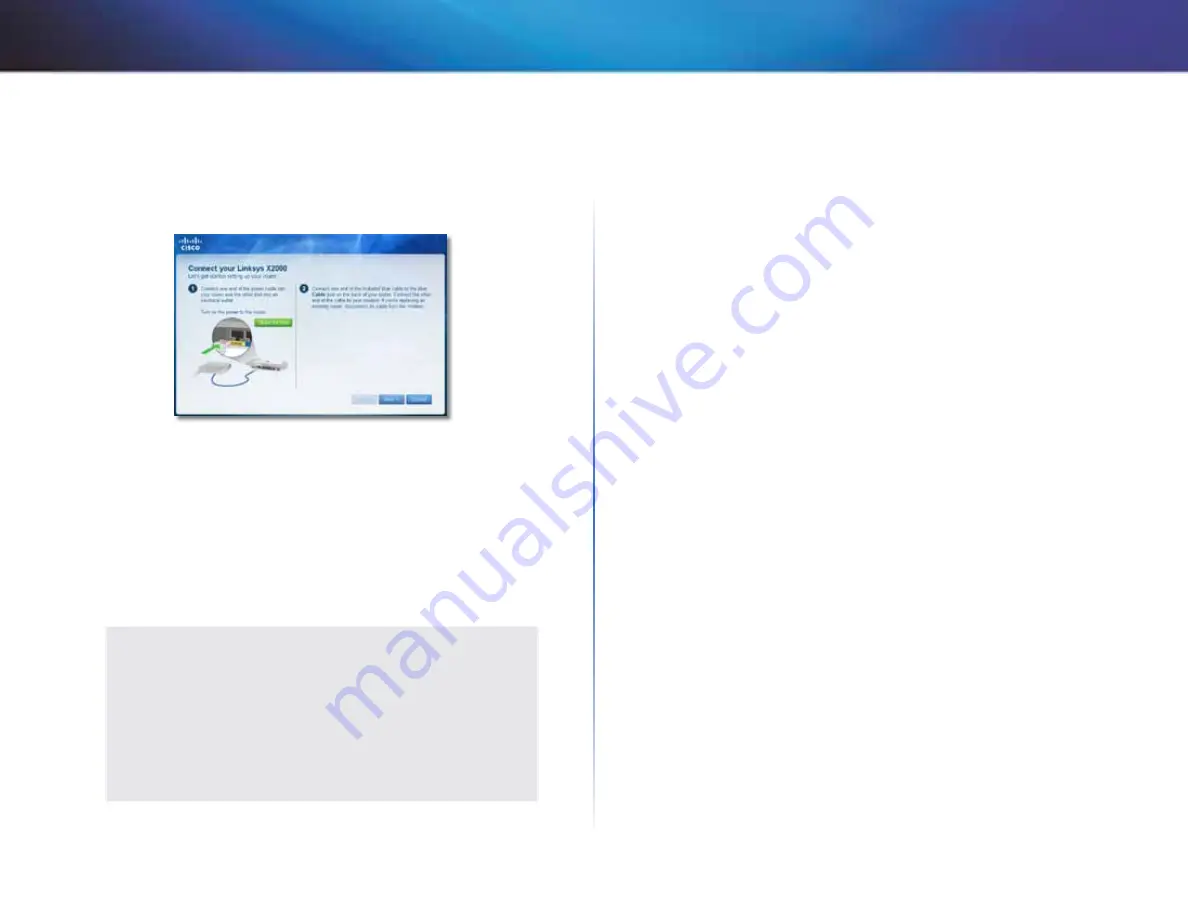
8
Comment utiliser Cisco Connect
Linksys X1000
Menu principal – Paramètres du routeur
Utilisez cette option pour personnaliser les paramètres du routeur .
1.
Pour changer les paramètres, cliquez sur
Change
(Modifier) . La page
Router settings
(Paramètres du routeur) s'affiche .
Personalize (Personnaliser)
Router name (Nom du routeur)
Le nom du routeur est affiché (il s'agit
également du nom de votre réseau sans fil) . Pour changer le nom, cliquez sur
Change
(Modifier) . Après, suivez les instructions affichées .
Password (Mot de passe)
Le mot de passe qui protège l'accès aux paramètres
du routeur est affiché (cela protège également l'accès sans fil à votre réseau
local) . Pour changer le mot de passe, cliquez sur
Change
(Modifier) . Après,
suivez les instructions affichées .
AVERTISSEMENT
Lorsque vous modifiez le nom ou le mot de passe du routeur, le
nom ou le mot de passe de votre réseau sans fil sera aussi modifié et
le routeur sera réinitialisé . TOUS les ordinateurs et les périphériques
connectés à votre routeur perdront leur connexion Internet
pendant quelques instants . Les ordinateurs et les périphériques
câblés se reconnectent automatiquement; toutefois, vous devez
reconnecter tous les ordinateurs et les périphériques sans fil qui
utilisent le nouveau nom ou mot de passe du réseau sans fil .
Port Lights (Témoins des ports)
on/off
(activé/désactivé)
Pour permettre aux témoins du routeur de s'allumer,
maintenez la valeur par défaut : on (activé) .
Easy Setup Key (Clé de configuration facile)
update or create key
(Mettre à jour ou créer clé)
La clé de configuration facile
est une clé USB qui conserve les paramètres sans fil pour le routeur . Si vous
désirez mettre à jour ou créer une clé de configuration facile, cliquez sur cette
option . Après, suivez les instructions affichées .
Internet Speed (Vitesse Internet)
Launch Test
(Lancer le test) Vous pouvez utiliser le test de vitesse Internet
pour déterminer les vitesses de téléchargement et de téléversement de votre
FAI . La vitesse de votre connexion dépend de nombreux facteurs et peut varier
tout au long de la journée . Pour exécuter le test de vitesse, cliquez sur cette
option . Après, suivez les instructions affichées .
Other Options (Autres options)
Register now to receive special offers and updates
(Inscrivez-vous
maintenant pour recevoir des offres spéciales et des mises à jour)
Pour vous
inscrire afin de recevoir des offres spéciales et des mises à jour de la part de
Cisco et ses partenaires, cliquez sur cette option .
Router details
(Détails sur le routeur)
Pour voir plus de renseignements
sur le routeur, cliquez sur cette option . L'écran
Router details
(Détails sur le
routeur) s'affiche et comprend les champs suivants : Model name (Nom du
modèle), Model number (Numéro du modèle), Serial number (Numéro de
série), Firmware version (Version du micrologiciel), Operating system (Système
d'exploitation), Software version (Version logicielle), Connection type (WAN)
(Type de connexion [réseau étendu]), IP address (LAN) (Adresse IP [réseau
local]), IP address (WAN) (Adresse IP [réseau étendu]) et Computer IP address
(Adresse IP de l'ordinateur) . (WAN signifie Wide Area Network ou réseau étendu;
par exemple, Internet . IP signifie Internet Protocol, ou protocole Internet . LAN
signifie Local Area Network ou réseau local .)
Advanced settings
(Paramètres avancés)
Pour accéder aux paramètres
destinés aux utilisateurs avancés, cliquez sur cette option . Ensuite, suivez les
instructions affichées .
Summary of Contents for Linksys X1000
Page 1: ... المستخدم دليل ADSL2 بمودم مزود N300 السلكي ه ّ ج مو Linksys X1000 ...
Page 26: ...Ръководство за потребителя Linksys X1000 Безжичен рутер N300 с ADSL2 модем ...
Page 52: ...Uživatelská příručka Linksys X1000 Bezdrátový směrovač N300 s modemem ADSL2 ...
Page 77: ...Brugervejledning Linksys X1000 N300 trådløs router med ADSL2 modem ...
Page 102: ...Benutzerhandbuch Linksys X1000 N300 Wireless Router mit ADSL2 Modem ...
Page 127: ...Οδηγός χρήσης Linksys X1000 Ασύρματος δρομολογητής N300 με μόντεμ ADSL2 ...
Page 154: ...User Guide Linksys X1000 N300 Wireless Router with ADSL2 Modem ...
Page 178: ...Guía del usuario Linksys X1000 Router inalámbrico N300 con módem ADSL2 ...
Page 199: ...20 Linksys X1000 ...
Page 204: ...Käyttöopas Linksys X1000 Langaton N300 reititin ja ADSL2 modeemi ...
Page 229: ...Guide de l utilisateur Linksys X1000 Routeur sans fil N300 avec Modem ADSL2 ...
Page 254: ...Guide de l utilisateur Linksys X1000 Routeur sans fil N300 avec modem ADSL2 ...
Page 280: ...Felhasználói kézikönyv Linksys X1000 N300 vezeték nélküli útválasztó ADSL2 modemmel ...
Page 306: ...Panduan Pengguna Linksys X1000 N300 Wireless Router dengan Modem ADSL2 ...
Page 331: ...Guida per l utente Linksys X1000 Router wireless N300 con modem ADSL2 ...
Page 356: ...Gebruikershandleiding Linksys X1000 N300 draadloze router met ADSL2 modem ...
Page 381: ...Brukerhåndbok Linksys X1000 Trådløs N300 ruter med ADSL2 modem ...
Page 405: ...Podręcznik użytkownika Linksys X1000 Router bezprzewodowy N300 z modemem ADSL2 ...
Page 429: ...Manual do utilizador Linksys X1000 Router sem fios N300 com modem ADSL2 ...
Page 454: ...Guia do usuário Linksys X1000 Roteador sem fio N300 com modem ADSL2 ...
Page 478: ...Ghid de utilizare Linksys X1000 Router fără fir N300 cu modem ADSL2 ...
Page 503: ...Руководство пользователя Linksys X1000 Беспроводной маршрутизатор N300 с модемом ADSL2 ...
Page 529: ...Navodila za uporabo Linksys X1000 Brezžični usmerjevalnik N300 z modemom ADSL2 ...
Page 554: ...Användarhandbok Linksys X1000 N300 trådlös router med ADSL2 modem ...
Page 578: ...คู มือผู ใช Linksys X1000 N300 Wireless Router พร อม ADSL2 Modem ...
Page 602: ...Kullanıcı Kılavuzu Linksys X1000 ADSL2 Modeme Sahip N300 Kablosuz Router ...
Page 626: ...Керівництво користувача Linksys X1000 Бездротовий маршрутизатор N300 із модемом ADSL2 ...
Page 653: ...Hướng dẫn sử dụng Linksys X1000 Bộ định tuyến Không dây N300 với Modem ADSL2 ...
















































